

U kunt uw sjablonen op verschillende manieren beheren.
U kunt de afdrukinstellingen en de documenteigenschappen controleren.
|
Actie |
Beschrijving |
|---|---|
|
[Bewerken] |
|
|
[Nieuwe sjabloon] |
Er wordt een nieuw sjabloon aan de lijst met sjablonen toegevoegd.
|
|
[Verwijderen] |
Klik op [OK] om te bevestigen. De sjabloon wordt uit de lijst verwijderd. Als de verwijderde sjabloon de standaardsjabloon is, wordt de fabriekssjabloon de standaardsjabloon. |
|
[Sjabloon exporteren] |
Een geëxporteerd document krijgt de extensie .otz . PRISMAproduce Tech wordt uitgevoerd in een webbrowser. Het hangt af van de configuratie van de browser waar het bestand wordt opgeslagen (standaard in uw Downloads-map) en of u een vraag krijgt (instelling 'Vraag me wat te doen met elke download'). Een sjabloon is gekoppeld aan een specifiek printermodel. en kan niet geïmporteerd worden voor een ander model. |
|
[Alle sjablonen exporteren] |
Alle sjablonen die voor het geselecteerde printermodel zijn gemaakt, worden geëxporteerd naar een .otz-bestand (uitgezonderd de standaard fabriekssjabloon). PRISMAproduce Tech wordt uitgevoerd in een webbrowser. Het hangt af van de configuratie van de browser waar het bestand wordt opgeslagen (standaard in uw Downloads-map) en of u een vraag krijgt (instelling 'Vraag me wat te doen met elke download'). Een sjabloon is gekoppeld aan een specifiek printermodel. en kan niet geïmporteerd worden voor een ander model. |
|
[Sjablonen importeren] |
De geëxporteerde bestanden worden opgeslagen in een .otz-bestand.
Als een sjabloonnaam al bestaat in de toepassing, wordt de naam aangevuld met een opvolgend nummer. Als er sprake is van een sjabloon die niet compatibel is met het gebruikte printermodel, krijgt u een waarschuwing te zien. Alleen geldige en onbeschadigde sjabloonbestanden worden geïmporteerd. |
|
[Standaard] |
De geselecteerde sjabloon wordt de standaardsjabloon. Er wordt een blauw vinkje weergegeven achter de standaardsjabloon. U kunt de sjabloon die u het meest gebruikt, instellen als standaardsjabloon. Koppel de printer los en sluit hem weer aan om de nieuwe standaardsjabloon te gebruiken. De toepassingssoftware gebruikt de standaardsjabloon voor een document wanneer:
|
U kunt kiezen welke informatie wordt weergegeven in de lijst met sjablonen. Klik op de drie verticale stippen aan de rechterkant van de tabelkop.
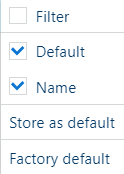
In een nieuw venster kunt u de weergegeven velden selecteren en deselecteren, uw selectie opslaan als standaard en de selectie terugzetten naar de fabrieksinstellingen.
Als u [Filter] selecteert, verschijnen er tekstvakken in de lijst met sjablonen waarmee u de documenten kunt filteren.